Sådan bruges Google Play på Xbox Series X eller Series S
Spilkonsol / / August 04, 2021
Annoncer
I denne vejledning viser vi dig trinene til at bruge Google Play på din Xbox Series X- eller Series S-konsol. Google Play er bogstaveligt talt et sted, hvor du kan imødekomme alle dine behov. At have en overflod af spil og apps på tværs af forskellige genrer og imødekommer enhver brugers behov. På samme måde kan du også få fat i forskellige film, tv-shows og interagere med masser af andet indhold.
Og i modsætning til almindelig overbevisning er det ikke kun begrænset til mobile enheder. Du kunne endda få adgang til det på dit tv-apparat. Mens der er en hel del måder til det samme, kan brugen af Google Play på dit tv via Xbox Series X eller Series S måske være blandt de mest brugervenlige. Så hvis du har nogen af disse konsoller, er nedenstående instruktioner kun noget for dig. Følg med for at få de detaljerede instruktioner.

Sådan bruges Google Play på Xbox Series X eller Series S
Hvis du nogensinde har ønsket at få adgang til Google Play på en bredere skærm, skal du ikke se længere. I dag deler vi to forskellige metoder til det samme, henvis til den der opfylder dine krav.
Annoncer
Se film og tv-shows
Streaming af dine yndlingsprogrammer er en relativt let opgave. Alt, hvad der er nødvendigt, er YouTube-appen installeret på din konsol. Bare sørg for at du allerede har købt det ønskede indhold (film, shows osv.) Fra Google Play. Husk ligeledes også den konto, hvorfra købet foretages. Herefter går du over til Xbox-butikken og download YouTube-appen.

Start den derefter, og gå derefter over til loginindstillingen. På samme tid skal du gå til YouTube-aktiveringsside på din mobil eller pc, og indtast den ni-cifrede kode. Når den er bekræftet, skal du vælge den Google-konto, hvorfra købet er foretaget. Med dette er din Xbox med succes logget ind.
Gå nu over til Bibliotek og gå til sektionen Køb. Alle dine købte film skal nu vises her. Det er det. Dette var en måde at bruge Google Play på din Xbox Series X eller Series S-konsol. Lad os nu rette vores opmærksomhed mod den anden.
Brug af skærmdelingen
I dette afsnit viser vi dig, hvordan du effektivt bruger skærmdelingsfunktionaliteten ved hjælp af appen Wireless Display. Så først skal du starte med at downloade den nævnte app fra Xbox-butikken. Ligeledes anbefales det, at den enhed, gennem hvilken du udfører skærmdelingen, og din konsol skal være forbundet til det samme netværk. Når dette krav er markeret, skal du starte appen. Du skal blive mødt med en velkomstskærm svarende til den nedenfor.
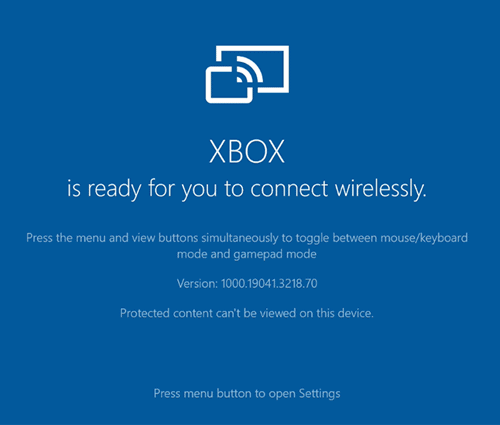
Annoncer
Tag nu din telefon op, og aktiver Smart View. Det vil nu søge efter alle de enheder, som det kunne dele din skærm med. Vælg XBOX fra listen (hvis du ikke har omdøbt det, skal standardnavnet kun være XBOX). Når valget er foretaget, skal du trykke på Start-knappen og din enhed ścreen bliver nu kastet på dit tv. Du kan nu udføre dine ønskede Google Play-opgaver på din konsol ved hjælp af din enhed.
Så alt dette kom fra hans guide til, hvordan man bruger Google Play på din Xbox Series X eller Series S-konsol. Husk, at du måske bemærker et par forsinkelser, hvis internetforbindelsen er langsom eller afbrudt. Når det er sagt, hvis du har andre spørgsmål, så lad os det vide i kommentarfeltet nedenfor. Afrunding, her er nogle lige så nyttige Tips og tricks til iPhone, PC tip og tricksog Android tip og trick at du også skal tjekke ud.



